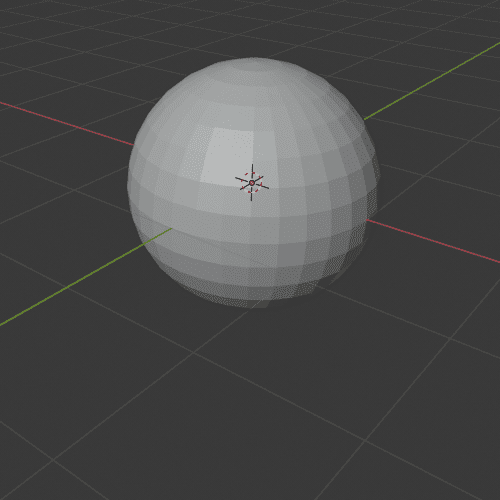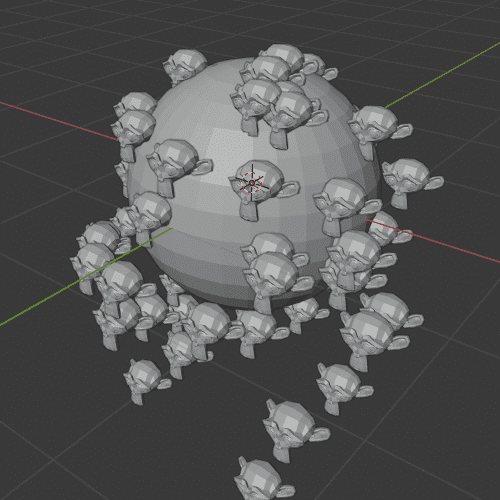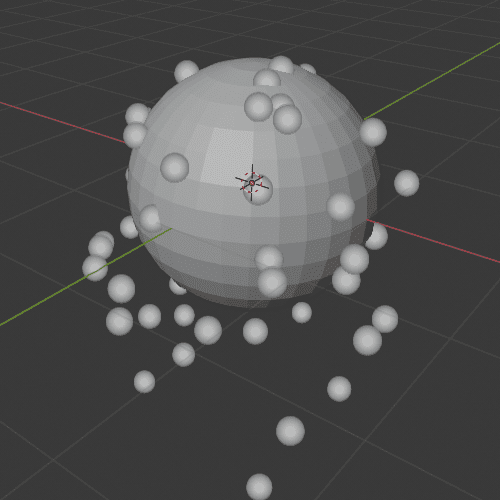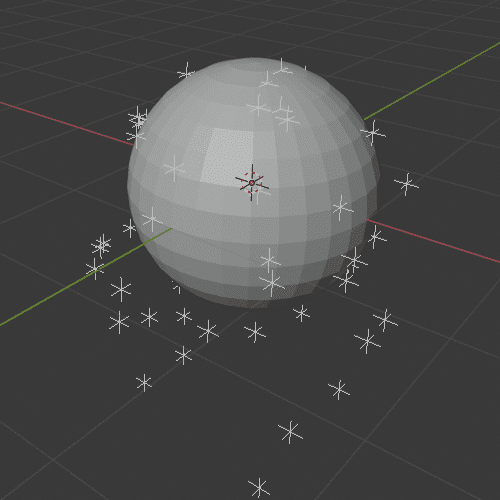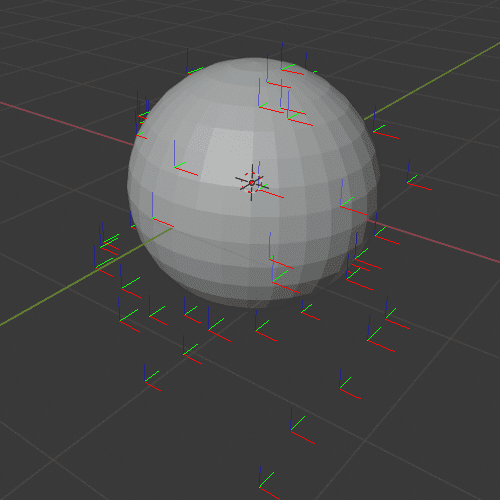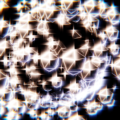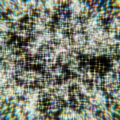[Blender 2.8] パーティクルシステム [ビューポート表示]パネルの機能と使い方のご紹介
今回の記事は、Blenderでの『パーティクルシステム』で、パーティクルの「ビューポート上でどのように表示されるか」の設定が出来る[ビューポート表示]パネルについてです。
また、『パーティクル』の基本的な事や基本操作、どんな機能があるのかをざっくりとまとめたページもありますので、そもそもの『パーティクル』についてという基本的な所を知りたい方には、下記記事から御覧になることをおススメします。
※2020年7月19日 加筆修正を行いました。
目次
[ビューポート表示(Viewport Display)]
表示パネルは、3Dビューでのパーティクルの表示方法を制御します。レンダリング時にパーティクルがどのように表示されるかを決定する訳ではありません。
レンダリング時の表示に影響があるものもありますが、全てが全て影響があるわけではありません。
また、レンダリング時の表示方法の制御は、基本的に[レンダー]パネルで行います。[レンダー]パネルについて詳しくは、下記記事をご覧ください。
[表示方法(Display As)]
- [なし(None)] …パーティクルは3Dビューポートに表示されず、レンダリングされません。
- [レンダー(Rendered)] …パーティクルは、[レンダー]パネルで設定された方法で表示されます。
- [ポイント(Point)] …パーティクルは点として表示されます。
- [円(Circle)] …パーティクルは、ビューの視点から見て円として表示されます。
- [クロス(Cross)] …パーティクルの回転に合わせて6点を指す十字として表示されます。
- [座標軸(Axis)] …パーティクルは3軸として表示されます。パーティクルの方向と回転を確認する場合に役立ちます。
例えば、複数のパーティクルシステムを使用している場合、あるシステムのパーティクルを別のシステムのパーティクルと混同したくないような(『ボイド』を使用したシミュレーションなど)場面が出てくるかと思います。そういった場合に、確認のために一度[ポイント]、[円]、[クロス]、[座標軸]を使用すると、片方だけ視覚的に差別化が出来ます。
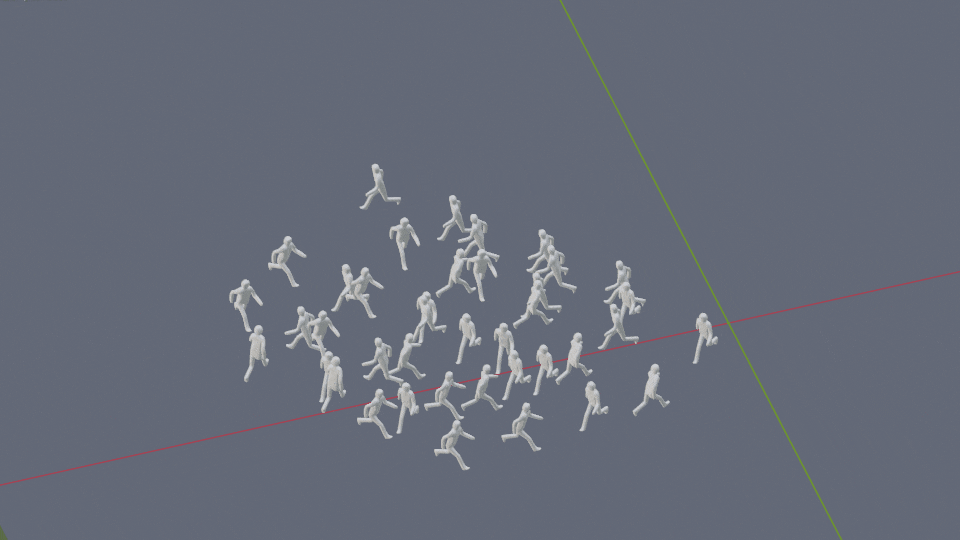
[カラー(Color)]
カラーメニューを使用すると、パーティクルの特定のプロパティに従ったパーティクルカラーの表示に変更出来ます。
- [なし(None)] …パーティクルの色に変化はありません。
- [マテリアル(Material)] …パーティクルは与えられたマテリアルに応じて着色されます(らしいのですが、特に変化は見られませんでした)。
- [速度(Velocity)] …速度に応じてパーティクルに色を付けます。色は青から赤へのランプで、青が最も遅く、赤が最大値以上の速度を表します。[フェード距離]で最大値を大きくすると、粒子速度の範囲が広がります。
- [加速度(Acceleration)] …加速に応じてパーティクルに色を付けます。こちらも同様に、[フェード距離]で色の表示される加速度の範囲が調整できます。
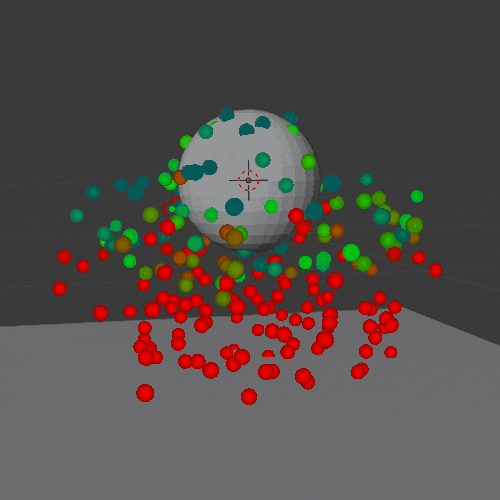
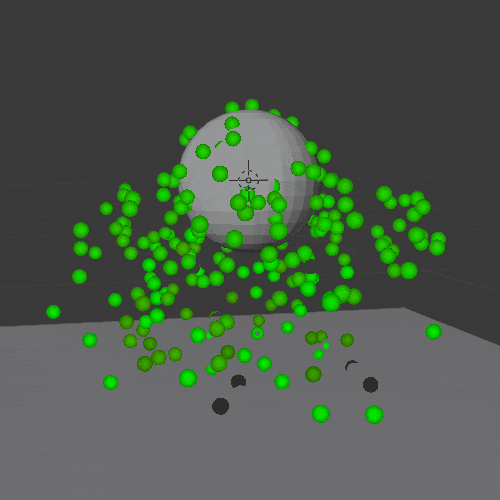
[フェード距離(Fade Distance)]
[カラー]で[速度]あるいは[加速度]を選択時に表示される項目。
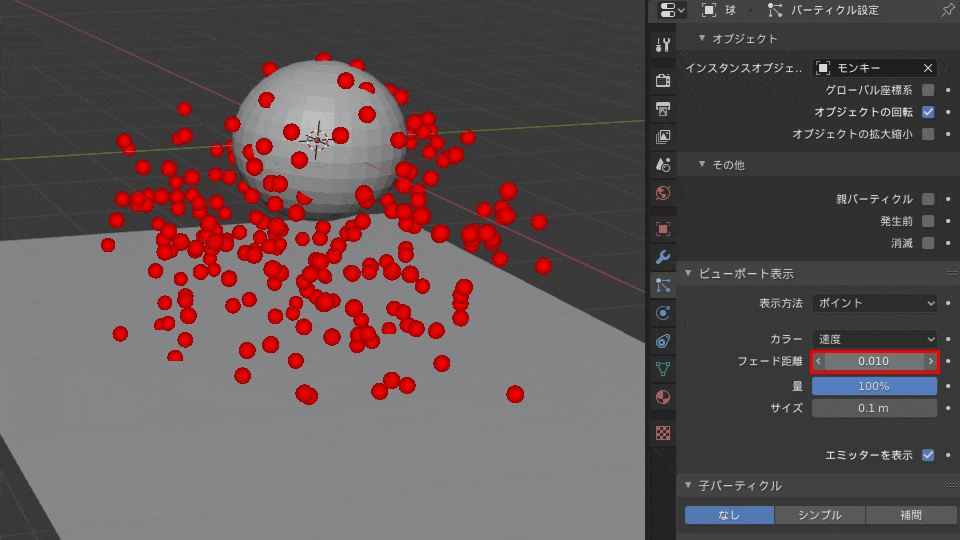
[量(Amount)]
ビューポートに表示する全てのパーティクルの割合を指定します。
レンダリングの表示には全く影響しません。
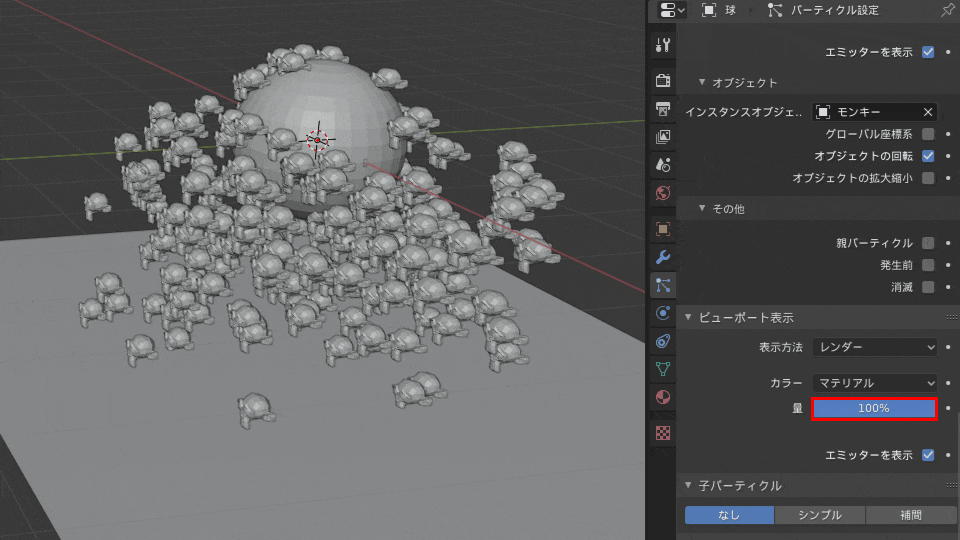
それから、[量]の値を”100%”から動かすと「表示割合を変更するとベイクなしでの物理演算の精度が下がります」と表示されるので、正確な物理演算を求めるなら、[ベイク]する事をオススメします。
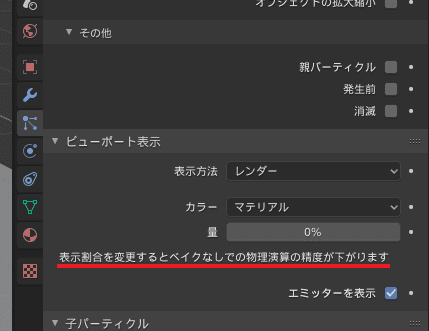
[サイズ(Size)]
[表示方法]が[レンダー]以外([表示方法]が[レンダー]の場合でも、[レンダー]>[レンダリング方法]が[ハロー])の場合は、この項目が表示されます。
ビューポートでのパーティクルのサイズ(Blender単位)。
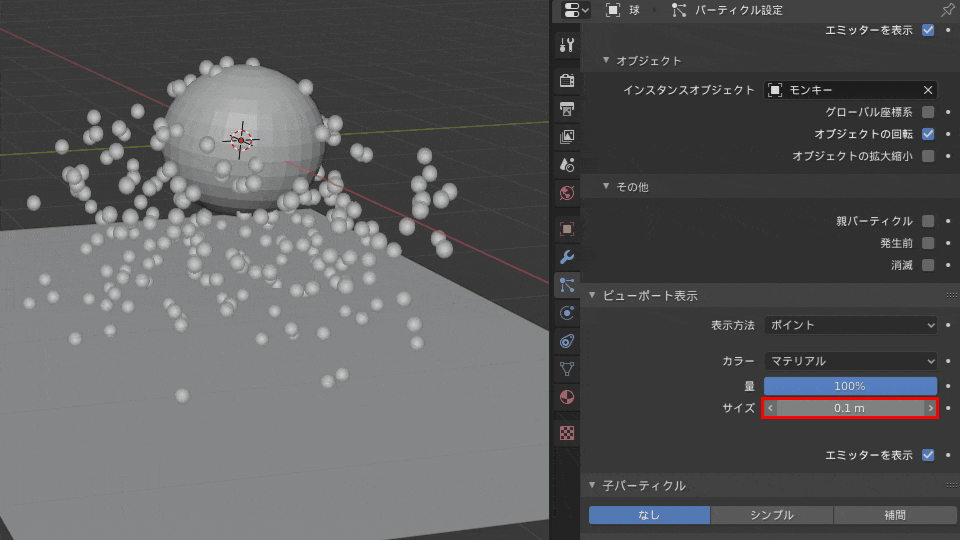
[ストランドステップ(Strand Steps)]
[レンダー]>[レンダリング方法]が[パス]である場合に、表示される項目です。また、この項目は、レンダリング結果にも影響を及ぼします。
3Dビューで描画するパスのステップ数(2の累数)。
[子パーティクル]>[ねじれ]などの設定をしていた場合に変化が顕著に表れます。
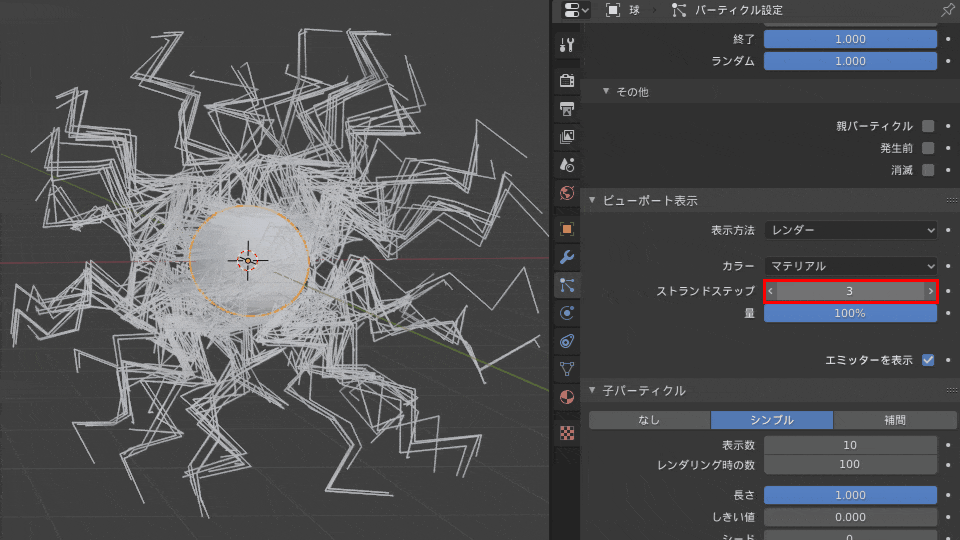
[エミッターを表示(Show Emitter)]
エミッターオブジェクトをビューポートに表示します。
ただし、ビューポートでは表示されなくても、([レンダー]>[エミッターを表示]が有効な場合)レンダリングでは表示されますのでご注意ください。
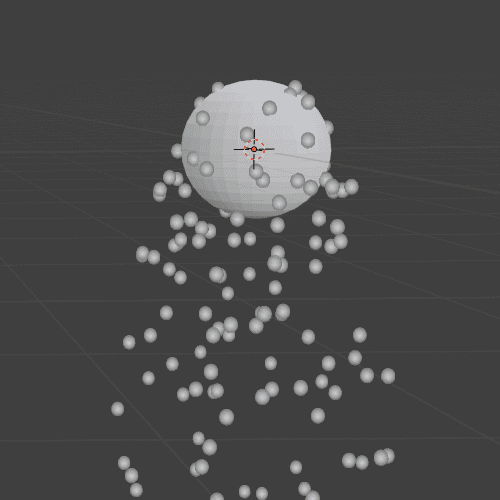
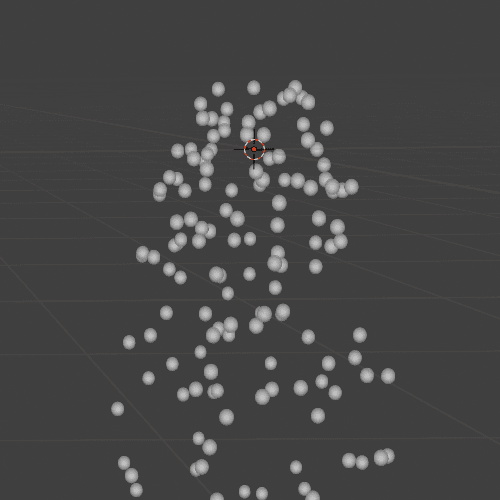
![[Blender 2.8] ビューポート表示 [パーティクルシステム]](https://horohorori.com/wp-content/uploads/2020/07/blender_particle_viewport_display_example.png)
![[Blender 2.8] ビューポート表示 [パーティクルシステム]](https://horohorori.com/wp-content/uploads/2020/07/blender_particle_viewport_display_example-286x350.png)